Tautan Perangkat
-
Android
-
Mac
-
Windows
- Perangkat Hilang?
Jadi, Anda mengunggah foto grup dan lupa menandai teman? Jangan khawatir; Anda dapat memperbaiki situasi bahkan sebelum mereka menyadarinya. Facebook memungkinkan Anda mengedit semua posting garis waktu Anda, bahkan jika itu sudah berumur beberapa tahun. Tentu saja, itu termasuk menambahkan tag dan mention.

Dengan Facebook, tidak ada yang pasti. Anda dapat mengubah pembaruan status, foto individual, dan bahkan seluruh album. Pada artikel ini, kami akan menunjukkan cara menandai seseorang setelah memposting di Facebook dengan perangkat berbeda. Baca terus untuk petunjuk langkah demi langkah untuk aplikasi versi web dan seluler.
Bagaimana Cara Memberi Tag Seseorang di Facebook Setelah Memposting (Windows 10, macOS)?
Anda dapat mengakses Facebook dengan hampir semua aplikasi browser populer. Sejauh ini, hanya Messenger yang memiliki versi desktop resmi, tetapi itu bukan masalah. Pembaruan terbaru telah membuat antarmuka Facebook lebih ramah pengguna.
Salah satu dari banyak fitur bagus adalah alat saran lanjutan. Saat Anda mengunggah foto dengan lebih dari satu orang, Facebook menggunakan pengenalan wajah untuk menandai profil mereka secara otomatis. Ini dapat menghemat banyak waktu Anda, terutama dalam hal foto grup. Tentu saja, ini tidak 100% dapat diandalkan, terutama jika fitur wajah kurang terlihat.
Untungnya, Anda bisa menambahkan sendiri tag yang hilang. Cara paling nyaman adalah melakukannya dengan PC atau Mac Anda karena mode desktop lebih mudah dilihat. Cukup ikuti langkah-langkah sederhana ini:
- Masuk ke Facebook dan masuk ke akun Anda dengan memasukkan alamat email dan kata sandi Anda.

- Klik panah ke bawah di sudut kanan atas layar. Untuk melihat profil Anda, klik gambar profil Anda.

- Gulir melalui garis waktu Anda dan temukan foto yang ingin Anda tandai. Klik pada yang kecil
 ikon tag di sudut kanan atas.
ikon tag di sudut kanan atas.
- Pilih orang yang ingin Anda tandai dengan kursor Anda. Ketik nama mereka di kotak pencarian kecil.

- Pilih profil mereka dari daftar saran dan klik "Penandaan Selesai".

Ingat, ada batasan berapa banyak teman yang dapat Anda tandai dalam satu foto. Sampai sekarang, Facebook memiliki batas 50 orang di satu posting. Di sisi positifnya, Anda dapat menandai seluruh album foto, bahkan setelah album tersebut sudah ada di timeline Anda. Inilah cara melakukannya:
- Masuk ke akun Facebook Anda dengan browser pilihan Anda.

- Buka profil Anda dan gulir ke bagian "Foto". Klik "Lihat Semua Foto" di pojok kanan atas.

- Buka tab "Album". Telusuri dan klik salah satu yang ingin Anda tandai.

- Klik pada tiga titik horizontal di sudut kanan atas. Pilih "Edit Album" dari daftar drop-down.

- Jendela baru akan terbuka. Klik pada kotak deskripsi di bawah nama album. Gunakan simbol “@” dan ketik nama pengguna teman Anda. Anda dapat menandai lebih dari satu orang.

- Jika Anda ingin orang tersebut juga mengelola album, tambahkan mereka sebagai “Kontributor”.

- Setelah selesai, klik tombol "Simpan" di bagian bawah jendela.

Bagaimana Cara Memberi Tag Seseorang di Facebook Setelah Memposting (Android, iOS)?
Tentu saja, ada aplikasi seluler Facebook yang tersedia untuk perangkat iOS dan Android. Anda dapat mengunduh versi resmi secara gratis dari Google Play dan Toko aplikasi, masing-masing. Berikut cara mendapatkan edisi Android:
- Ketuk ikon Google Play Store di layar beranda Anda.
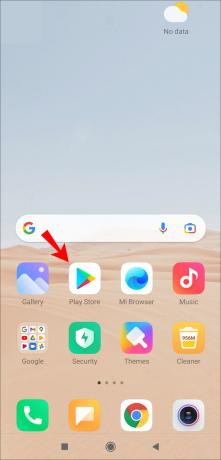
- Masukkan "Facebook" di bilah pencarian di atas. Kemungkinan besar aplikasi tersebut akan muncul di bagian "Direkomendasikan untuk Anda".

- Ketuk tombol hijau "Instal" di bawah info aplikasi.

- Tunggu beberapa detik hingga pengunduhan selesai, lalu ketuk "Buka".

- Masukkan alamat email dan kata sandi Facebook Anda untuk masuk ke akun Anda.

Dan, untuk pengguna iPhone:
- Buka aplikasi App Store dengan mengetuk ikon di layar beranda Anda.

- Gunakan fungsi pencarian untuk menemukan Facebook.

- Karena ini adalah aplikasi gratis, ketuk "Dapatkan" di bawah info.

- Masuk ke akun Anda untuk menyelesaikan penyiapan.

Setelah Anda mengunduh aplikasi, Anda sekarang dapat mengelola posting garis waktu Anda tanpa hambatan. Setiap fitur tersedia, termasuk menambahkan tag dan sebutan setelah memposting. Antarmukanya cukup mirip untuk iOS dan Android, jadi langkah-langkah ini berlaku untuk semua perangkat:
- Untuk meluncurkan Facebook, ketuk ikon di layar beranda atau perpustakaan aplikasi Anda.

- Di bagian atas Kabar Berita, ketuk gambar profil mungil Anda.

- Gulir garis waktu Anda dan ketuk foto yang ingin Anda tandai.

- Ketuk ikon tag di sudut kanan atas layar. Kemudian ketuk teman yang ingin Anda tandai.

- Mulailah mengetik nama pengguna mereka di kotak pencarian kecil. Biasanya, mereka akan muncul sebagai hasil pencarian teratas.

- Untuk menyelesaikan pemberian tag, cukup ketuk namanya. Sayangnya, batas 50 tag per foto masih berlaku.

Juga, tidak ada alasan mengapa Anda tidak dapat menandai album yang ada dengan ponsel Anda:
- Buka aplikasi Facebook dan buka timeline Anda.

- Gulir ke bawah dan ketuk tab "Foto".

- Buka "Album" dan buka album yang ingin Anda edit.

- Di sudut kanan atas layar, ketuk tiga titik horizontal. Pilih "Edit" dari jendela drop-down.

- Di bawah judul album, tandai teman Anda dengan mengetikkan “@” di depan nama mereka.

FAQ Penandaan Facebook
Bagaimana Anda Menambahkan Situs Web sebagai Tag?
Anda tidak dapat menandai situs web pihak ketiga di Facebook, artinya orang atau perusahaan tersebut harus memiliki halaman Facebook resmi. Jika ya, Anda dapat menggunakan perintah “@” untuk menyebut mereka di postingan, foto, atau bahkan komentar. Ini cukup mudah:
1. Buka timeline Anda dan buka kiriman yang ingin Anda tandai.
2. Jika itu foto, ketuk ikon tag di bagian atas layar. Lalu ketuk bagian di mana Anda ingin tag muncul dan masukkan nama halaman.
3. Jika itu adalah kiriman bersama atau pembaruan status, ketuk tiga titik horizontal di pojok kanan atas. Masukkan nama halaman setelah simbol “@”.
Perlu diingat bahwa beberapa halaman tidak mengizinkan penyebutan atau tag. Jika seseorang tidak ingin profil atau halamannya muncul di kiriman Anda, tautan Facebook tidak akan berfungsi.
Bisakah Anda Mengedit Tag yang Sudah Anda Tambahkan Setelah Memposting?
Seperti yang kami buat, Anda dapat men-tweak posting Facebook Anda bahkan setelah dipublikasikan. Artinya, Anda dapat mengubah pengaturan privasi, mengunggah foto atau video, dan, tentu saja, menandai teman.
Dan Anda dapat menghapus tag setelah memposting dengan cepat. Ini nyaman bagi kita dengan jari yang canggung, belum lagi layar sentuh yang sesekali tergelincir. Jika Anda akhirnya menandai orang yang salah, lakukan saja hal berikut:
1. Buka profil Facebook Anda dan buka timeline Anda.

2. Temukan foto yang ingin Anda edit dan klik untuk membuka.

3. Klik pada profil atau halaman yang diberi tag di dalam foto. Kemudian klik "x" kecil di sebelah nama pengguna.

4. Untuk menghapus tag dari pos biasa, buka menu tarik-turun dan pilih "Edit Pos". Kemudian hapus saja mention tersebut.
Tidak Ada Kata Terlambat untuk Mengikuti
Facebook sangat toleran terhadap pengeditan posting, memungkinkan Anda untuk mengubahnya bahkan setelah mengunggah. Ada banyak opsi yang tersedia, dan menambahkan tag adalah salah satunya.
Biasanya, Facebook akan secara otomatis menandai teman yang muncul di foto Anda. Namun, terlepas dari teknologi pengenalan wajah yang luar biasa, kekeliruan bisa saja terjadi. Itu sebabnya Anda dapat menambah dan menghapus tag setelah masalah. Pastikan untuk tetap berpegang pada batas "50 tag per posting", dan Anda akan baik-baik saja.
Berapa banyak waktu yang Anda habiskan untuk menelusuri Facebook? Apa pendapat Anda tentang pengenalan wajah? Beri komentar di bawah dan beri tahu kami pengalaman Anda dengan salah satu platform media sosial paling populer di dunia.



